قم بتغيير حجم فيديو MP4 إذا كنت لا ترغب في الحصول على أجزاء غير مرغوب فيها من محتوى الفيديو عبر الإنترنت. أليس من المزعج رؤية مثل هذه الفيديوهات بأشرطة سوداء على جانبي الشاشة؟ يحدث هذا الظرف عادةً عندما لا يتوافق الفيديو الخاص بك مع نسبة العرض إلى الارتفاع المطلوبة لمنصة الوسائط الاجتماعية التي تحاول النشر عليها. لذلك ، لماذا تستقر على هذا ، حيث يمكنك حل هذا ببساطة عن طريق إزالة تلك الأجزاء غير المهمة عن طريق الاقتصاص.
ومع ذلك ، ستترك بعض أدوات الاقتصاص علامة على الفيديو الخاص بك مباشرة بعد التحرير ، سواء في صورة أو اسم الأداة نفسها ، والتي نطلق عليها العلامة المائية. لحسن الحظ ، ستقودك هذه المقالة إلى مغير نسبة العرض إلى الارتفاع الرائع MP4 الذي سيحرر ملفاتك من العلامات المائية. لهذا السبب ، دعونا لا نتأخر أكثر من ذلك وننتقل إلى معرفة ماهية هذه الأدوات ومدى تميزها.
الجزء 1. الطريقة الأكثر ذكاءً لقص مقاطع فيديو MP4 على نظامي التشغيل Windows و Mac
قم بقص مقاطع الفيديو MP4 الخاصة بك بذكاء باستخدام الفيديو الأكثر روعة محول نسبة العرض إلى الارتفاع, افايد محول الفيديو. نعم! يمكن لأداة تحويل الفيديو هذه تغيير نسبة العرض إلى الارتفاع الخاصة بـ MP4 بذكاء أثناء تحريرها بشكل إبداعي ووضع الكثير من المرشحات والتأثيرات الجميلة للإشراق. بالإضافة إلى ذلك ، يمكنك إنتاج مخرجات بدون علامة مائية ، بينما يمكنك أيضًا إنتاج مخرجات مخصصة بدون اسم العلامة التجارية عليها!
هذه مجرد سمات صغيرة لأداة المحول الرائعة هذه لأنه عند الحديث عن التحويل ، هذا افايد محول الفيديو غير اعتيادي! يحتوي على عملية متسارعة بالإضافة إلى برنامج معجل لجهازك ، حيث يمكنك الحصول على ملفات مجمعة في وقت واحد وتحويلها في دقيقة واحدة فقط. لذلك ، دعونا نحاول إنشاء مخرجات رائعة باستخدام هذا البرنامج باتباع الخطوات التفصيلية أدناه حول كيفية تغيير نسبة العرض إلى الارتفاع لفيديو MP4.
- المحاصيل بدون علامة مائية.
- يدعم أكثر من 300 صيغة فيديو وصوت.
- يوفر العديد من الميزات والأدوات لتحسينات الفيديو.
- دعم Linux و Mac و Windows على حدٍ سواء.
- يسمح لك بإضافة ترجمات إلى مقاطع الفيديو الخاصة بك.
- قم بتكبير / تصغير مقاطع الفيديو الخاصة بك في وضع التحريك والمسح الضوئي ، ممتلئ وصندوق الرسائل.
الخطوة 1الحصول على البرنامج
في البداية ، احصل على البرنامج الموجود على جهازك. انقر فوق أحد أزرار التنزيل المعروضة أعلاه والتي تناسب جهاز الكمبيوتر الخاص بك.
الخطوة 2احصل على ملفاتك جاهزة
قم بتشغيل الأداة ، وشاهد كيف تغير نسبة العرض إلى الارتفاع MP4. ابدأ في الحصول على ملفاتك. في ال محول، ضرب زائد أو قم بسحب الملفات وإفلاتها مباشرة على الواجهة. من ناحية أخرى ، يمكنك فقط النقر فوق ملف إضافة ملفات الزر وتحميل مجلد واحد أو المجلد بالكامل بدلاً من ذلك.

الخطوه 3قص MP4
في عملية الاقتصاص ، يمكنك القيام بذلك يدويًا عن طريق إمساك المقاود في الخط الأصفر وتحريكها بحرية لتلبي الحجم المفضل لديك. خلاف ذلك ، قم بذلك تلقائيًا عن طريق اختيار النسب من ملف منطقة المحاصيل و ابعاد متزنة.

الخطوة 4احفظ التغييرات
لتطبيق التغييرات التي أجريتها ، انقر فوق تحويل جميع زر على الواجهة الرئيسية. انتظر حتى تنتهي العملية ، ثم تحقق من مقاطع فيديو mp4 التي تم اقتصاصها في المجلد الموضح في حفظ في جزء أو في محولة.
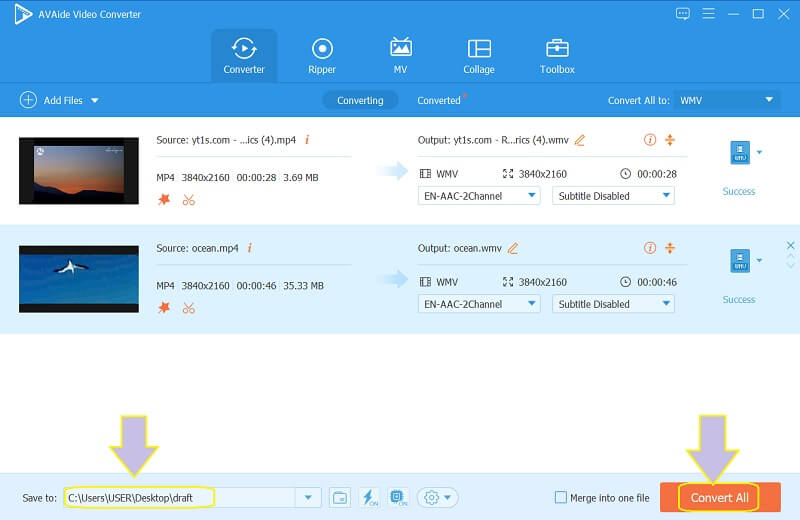
الخطوة الخامسةمشاركة الملفات عبر الإنترنت
بعد تغيير الحجم بنجاح ، يمكنك مشاركة ملفاتك على منصات الوسائط الاجتماعية المفضلة لديك. للقيام بذلك ، انتقل إلى محولة، وانقر فوق شارك رمز الملف الذي تريد مشاركته ، ثم اختر الوسائط الاجتماعية التي تفضلها.
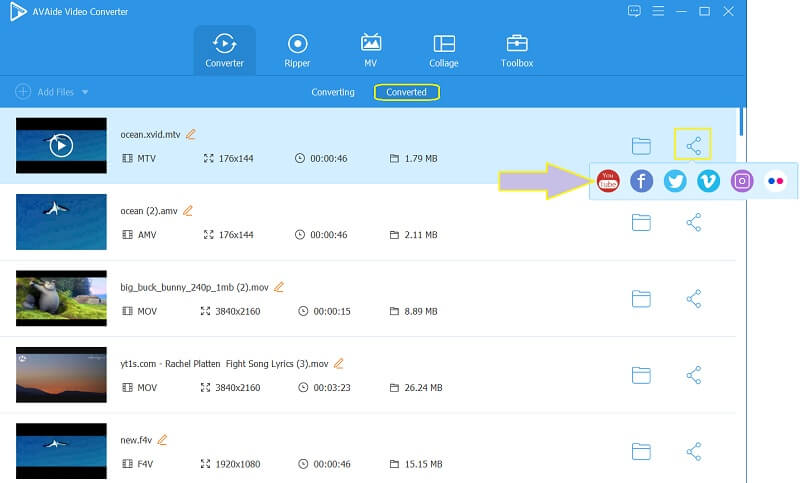
- الايجابيات
- إنه مرتبط بشبكات التواصل الاجتماعي المختلفة.
- وهو يدعم مجموعة واسعة من التنسيقات المختلفة.
- محرر فيديو احترافي ليس فقط لفيديو MP4.
- جهازك آمن بنسبة 100٪.
- سلبيات
- لقد دفعت.
- للتحميل.
الجزء 2. كيفية تغيير نسبة العرض إلى الارتفاع لفيديو MP4 عبر الإنترنت مجانًا
سيكون تحرير الفيديو الخاص بك على الإنترنت منطقيًا إلى حد كبير إذا كان مجانيًا. لذلك ، استخدم Fileconverto لإنشاء مخرجات متعددة عبر الإنترنت مجانًا. بالإضافة إلى ذلك ، تتيح هذه الأداة عبر الإنترنت لمستخدميها الحصول على مخرجات لا تحمل علامات مائية عن طريق الأدوات المختلفة المتاحة ، مثل محول الفيديو ، ومغير الحجم ، وصانع الميمات ، وضاغط الصور ، وغير ذلك الكثير مجانًا. ومع ذلك ، لا يمكن لهذا Fileconverto إلا أن يلبي ملفاتك التي لا يزيد حجمها عن 500 ميجابايت. من ناحية أخرى ، دعونا نحاول تغيير حجم MP4 عبر الإنترنت مجانًا من خلال الاطلاع على الخطوات أدناه.
الخطوة 1ابدأ بزيارة موقعه الرسمي على الإنترنت ، وقم بالوصول إلى تغيير نسبة العرض إلى الارتفاع أداة ، عندما تضغط على ملف أدوات الفيديو.
الخطوة 2قم بتحميل ملف MP4 الخاص بك بحيث لا يتجاوز حجمه 50 ميجا بايت عن طريق النقر فوق تصفح زر. ثم ، تحته ، حدد النسبة المفضلة لديك من القائمة المقدمة بناءً على معيار وسائل التواصل الاجتماعي.
الخطوه 3ضرب أرسل الآن زر لتطبيق التغييرات ، ثم قم بتنزيل الملف لحفظه على جهازك.

- الايجابيات
- يطبق التغييرات بسرعة.
- مع الكثير من الأدوات القوية.
- يقوم بتغيير حجم ملفات MP4 عبر الإنترنت مجانًا.
- هو أكثر سهولة.
- لا حاجة لتنزيل البرنامج.
- سلبيات
- تعتمد العملية على سرعة الإنترنت لديك.
- أدوات محسن الفيديو محدودة للغاية.
الجزء 3. خطوات حول كيفية قص مقطع فيديو باستخدام VLC
VLC هو مشغل وسائط رائع قادر على فعل الكثير من الأشياء فيما يتعلق بملفات الفيديو. علاوة على ذلك ، يمكن لمشغل الوسائط المحمول المجاني والمفتوح المصدر هذا تحويل مقاطع الفيديو إلى تنسيقات مختلفة بنجاح ، طالما كانت ضمن المعلمة الخاصة بها. بصرف النظر عن ذلك ، يمكن استخدامه أيضًا لإضافة ترجمات وإضافة تأثيرات وفلاتر ، وحتى لأخذ لقطة من مكانك المفضل في الفيديو الخاص بك! لكن من أجل تغيير حجم فيديو MP4 باستخدام VLC؟ على عكس الآخرين ، تقوم هذه الأداة بتغيير حجم الفيديو الخاص بك فقط بناءً على تفضيلاتك لتلائم الشاشة أثناء تشغيله على جهازك. على سبيل المثال ، يمكنك تعلم كيفية القيام بذلك تغيير حجم الفيديو لـ Instagram. ومع ذلك ، انظر التعليمات البسيطة أدناه للقيام بذلك.
الخطوة 1تأكد من حصول جهازك على هذا البرنامج. إذا كان الأمر كذلك ، فقم بتشغيله وافتح ملف MP4 الذي تريد اقتصاصه أيضًا. للقيام بذلك ، انتقل إلى وسائط، واختر ملف فتح ملف.
الخطوة 2عندما يكون الفيديو في العرض ، اذهب وانقر فوق فيديو واختر ما إذا كان ابعاد متزنة أو ال ا & قتصاص لاختيار نسبة العرض إلى الارتفاع المفضلة لفيديو MP4 الخاص بك. وهذه هي الطريقة التي يعمل بها VLC مع MP4 لتغيير نسبة العرض إلى الارتفاع دون إعادة الترميز.

الجزء 4. أسئلة وأجوبة حول اقتصاص مقاطع فيديو MP4
هل يمكنني مشاركة مقطع الفيديو الخاص بي الذي تم اقتصاصه عبر الإنترنت باستخدام VLC؟
لا. لم يتم ربط VLC حتى الآن بأي من وسائل التواصل الاجتماعي عبر الإنترنت ، لذلك لكي تشارك الفيديو الخاص بك الذي تم تحريره من خلال VLC ، فأنت بحاجة إلى القيام بذلك بالطريقة التقليدية. خلاف ذلك ، استخدم افايد محول الفيديو، حيث يتم ربط جميع منصات الوسائط الاجتماعية الشهيرة تقريبًا.
هل يمكنني تحويل MP4 إلى AVI باستخدام Fileconverto؟
يمكن لبرنامج Fileconverto تحويل ملفات الفيديو ولكنه يقتصر فقط على MP4-MP3 والعكس صحيح. لذلك ، لتحويل مقاطع الفيديو MP4 إلى AVI على الويب ، استخدم ملف برنامج AVAide Free Video Converter Online، حيث يتم دعم أكثر من 300 تنسيق.
كيفية تغيير حجم فيديو mp4 دون التقليل من الدقة؟
ال افايد محول الفيديو يمكنه تغيير حجم مقطع فيديو MP4 الخاص بك أو اقتصاصه بنجاح دون التأثير على دقته. لذلك ، ستستمتع بالجودة الممتازة حتى بعد القطع.
باستخدام أدوات الاقتصاص المقدمة ، ستتمكن من الحصول على محتوى فيديو ممتاز جاهز للمشاركة عبر الإنترنت. استمتع بآلاف المشاهدات عند استخدام ملف افايد محول الفيديو لقص فيديو MP4. تم تحسين مقاطع الفيديو الخاصة بك بشكل رائع إلى الكمال.
مربع أدوات الفيديو الكامل الخاص بك الذي يدعم أكثر من 350 تنسيقًا للتحويل بجودة لا مثيل لها.
اقتصاص الفيديو وتغيير حجمه
- أفضل 8 أدوات تحويل لملفات GIF لنظامي التشغيل Windows و Mac
- كيفية تغيير حجم مقاطع الفيديو أو اقتصاصها في Instagram
- على دراية بكيفية تغيير نسبة العرض إلى الارتفاع للفيديو
- كيفية اقتصاص وتغيير حجم مقاطع الفيديو على Android
- كيفية قص مقاطع الفيديو في Premiere Pro
- كيفية قص مقاطع الفيديو على iMovie
- كيفية اقتصاص مقاطع الفيديو على نظام Mac
- كيفية قص مقطع فيديو في QuickTime
- أفضل 5 محولات مذهلة لنسبة العرض إلى الارتفاع لقص مقاطع الفيديو الخاصة بك بشكل كبير
- كيفية تغيير نسبة العرض إلى الارتفاع في Windows Movie Maker
- كيفية تغيير حجم الفيديو في برنامج فوتوشوب
- كيفية قص فيديو MP4 بطريقة رائعة
- كيفية استخدام Ffmpeg لتغيير حجم مقاطع الفيديو الخاصة بك
- كيفية قص الفيديو بدون علامة مائية
- كيفية قص مقطع فيديو على نظام Windows
- كيفية قص مقاطع الفيديو في Windows Meida Player
- كيفية اقتصاص مقاطع الفيديو إلى مربع
- كيفية اقتصاص مقاطع الفيديو في After Effects
- كيفية قص مقاطع الفيديو في DaVinci Resolve
- كيفية قص مقاطع الفيديو في OpenShot
- كيفية اقتصاص مقاطع الفيديو باستخدام Kapwing
- كيفية قص مقاطع فيديو Snapchat
- كيفية استخدام VLC Crop Videos
- كيفية قص مقاطع فيديو Camtasia
- كيفية استخدام OBS Crop Videos
- كيفية استخدام Ezgif Resize Videos
- كيفية تغيير نسبة العرض إلى الارتفاع في Final Cut Pro



 تحميل آمن
تحميل آمن


